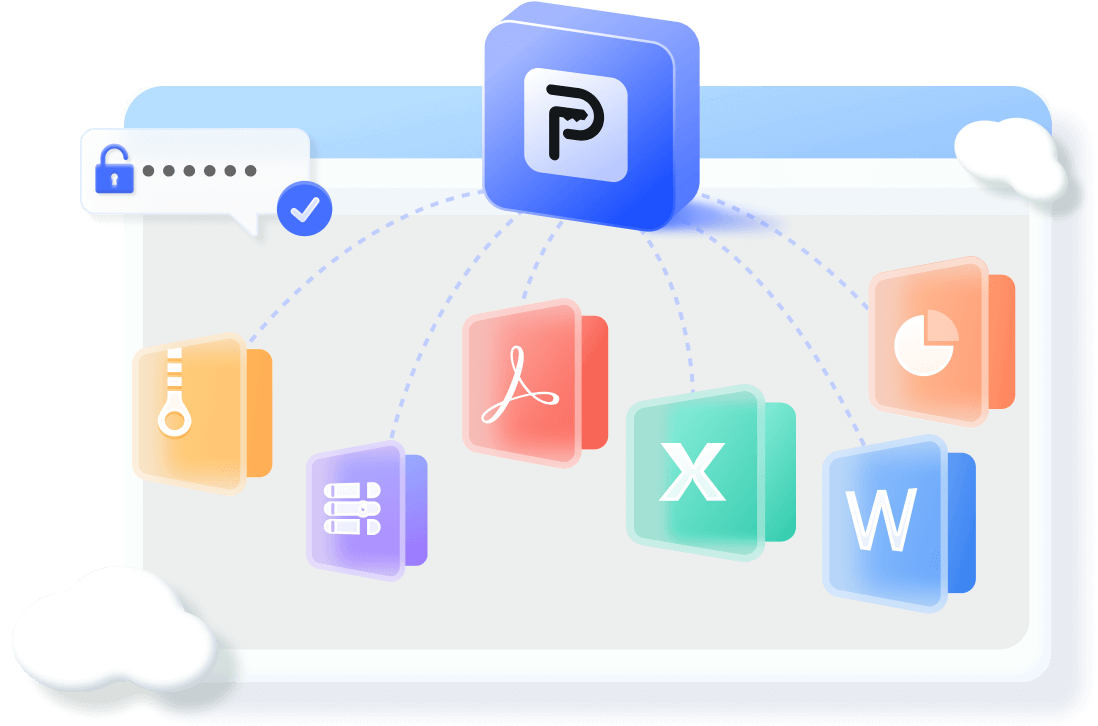La protection des feuilles Excel est une fonctionnalité importante qui empêche la modification ou la suppression des données. Cependant, il arrive parfois que vous ne parveniez pas à supprimer cette protection. Dans cet article, nous vous expliquons les possibles pour lesquelles vous ne parvenez pas à supprimer la protection d'une feuille Excel et vous proposons des solutions claires pour y remédier.
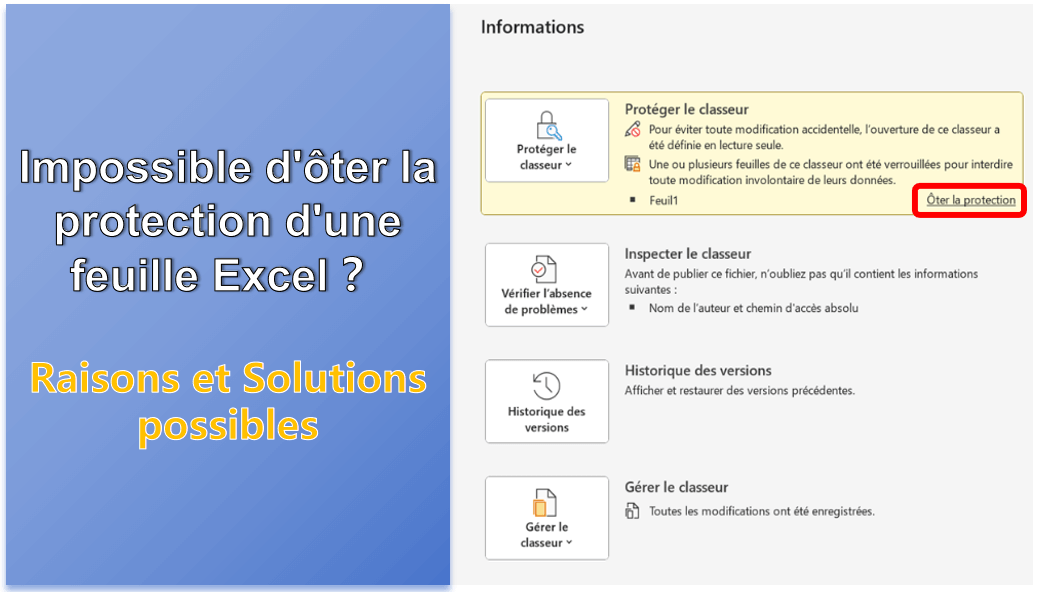
Dans cet article :
Partie 1 : Raisons possibles pour « Impossible d'ôter la protection d'une feuille Excel »
Voici les principales raisons pour lesquelles vous ne parvenez pas à retirer la protection d'une feuille Excel :
Raison1 Vous avez oublié le mot de passe de protection de la feuille
Dans la plupart des cas, la protection d'une feuille Excel est activée par un mot de passe. Si vous avez oublié ce mot de passe, vous ne pourrez pas désactiver la protection.
Raison2 Le classeur entier est protégé
Parfois, ce n'est pas seulement une feuille qui est protégée, mais tout le classeur. Dans ce cas, vous devrez d'abord retirer la protection du classeur Excel avant de pouvoir modifier une feuille individuelle.
Raison3 La feuille est ouverte en mode lecture seule
Si votre fichier Excel est ouvert en lecture seule, l'option permettant de désactiver la protection de la feuille est grisée. Pour réparer ce problème, vous devez ouvrir le fichier en mode édition.
Raison4 Bugs ou erreurs d'Excel
Il peut arriver que des bugs ou des dysfonctionnements liés à votre version d'Excel ou à son installation empêchent la désactivation de la protection.
Partie 2 : Que faire si vous ne parvenez pas à retirer la protection d'Excel
Dans cette section, nous vous présentons des solutions efficaces pour résoudre le problème de l'impossibilité de retirer la protection d'une feuille Excel, en fonction des causes mentionnées ci-dessus.
| Causes | Solutions |
|---|---|
| 1. Mot de passe oublié | Utiliser un outil de suppression de mot de passe - Passper Pro |
| 2. Le classeur entier est protégé | Déprotéger le classeur entier |
| 3. La feuille est ouverte en mode lecture seule | Enlever le mode lecture seule |
| 4. Bugs ou erreurs d'Excel | Corriger les problèmes liés au logiciel Excel |
Solution 1 Utiliser un outil de suppression de mot de passe pour déprotéger la feuille Excel
Si vous avez oublié le mot de passe, vous pouvez utiliser un logiciel dédié pour supprimer la protection de la feuille comme iMyFone Passper Pro. Grâce à sa technologie de décryptage avancée, TopClipper supprime facilement la protection d'une feuille Excel en quelques secondes, même avec un mot de passe complexe. Mais il ne s'arrête pas là, découvrez ses autres fonctionnalités très appréciées :
- Facile à utiliser : seulement 3 étapes pour retirer le mot de passe d’une feuille Excel.
- 4 modes d'attaque :attaque combinée, attaque par dictionnaire, attaque intelligente, et force brute, pour réduire le temps de déverrouillage.
- Sécurisé et fiable : vos données Excel sont entièrement protégées pendant tout le processus, sans risque de corruption.
- Support de plusieurs formats : prend en charge du déverrouillage des mots de passe des fichiers Excel, Excel VBA, Word, PowerPoint, PDF, RAR, Zip, etc.
▼ Étapes pour retirer la protection d'une feuille Excel à l'aide de Passper Pro :
Étape 1. Cliquez sur le bouton ci-dessus pour télécharger gratuitement le logiciel, puis lancez-le. Importez ensuite le fichier Excel que vous souhaitez décompresser dans le logiciel.
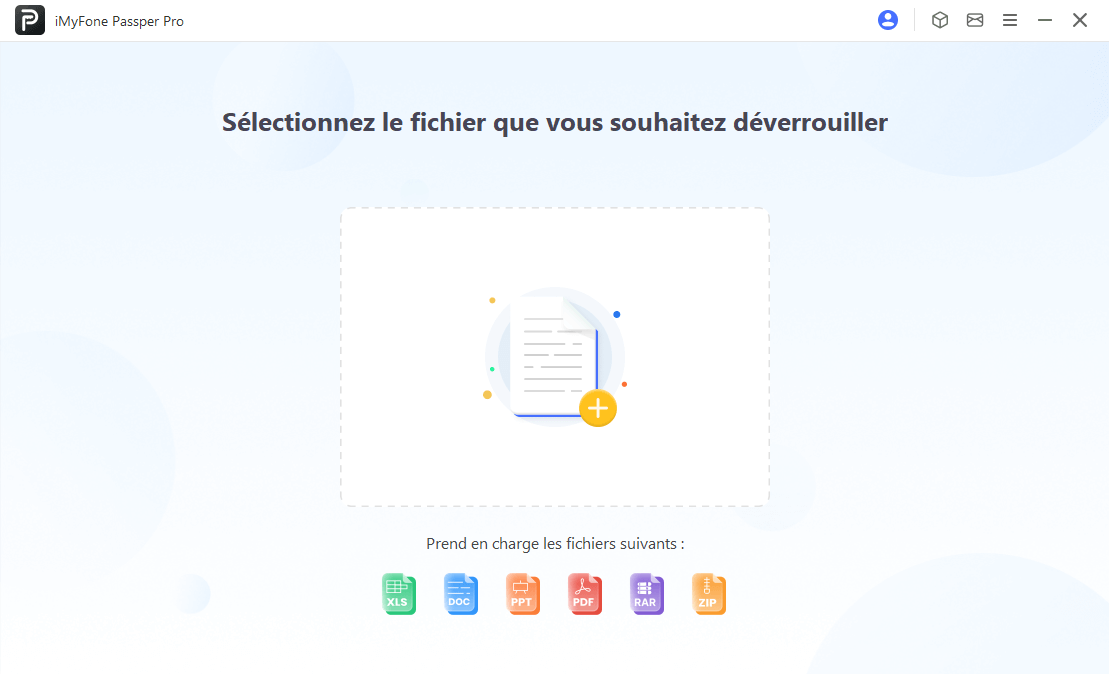
Étape 2.Sélectionnez le mode de récupération du mot de passe, puis cliquez sur le bouton « Suivant ».
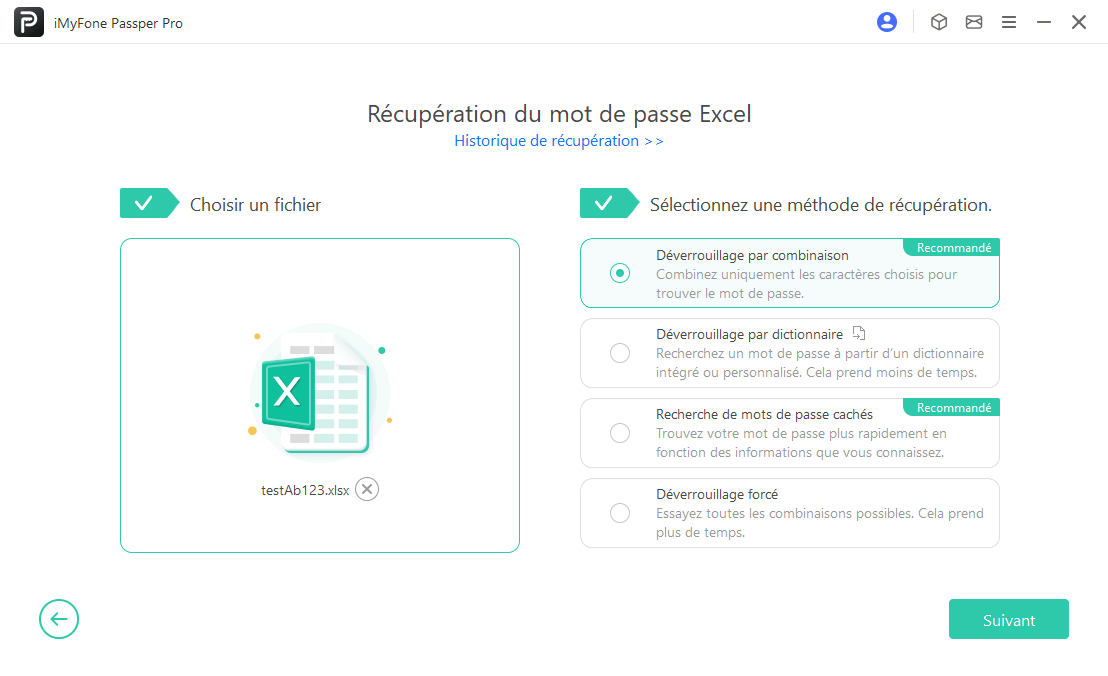
Étape 3.Une fois le mot de passe récupéré, vous pouvez le copier et déverrouiller le fichier Excel.
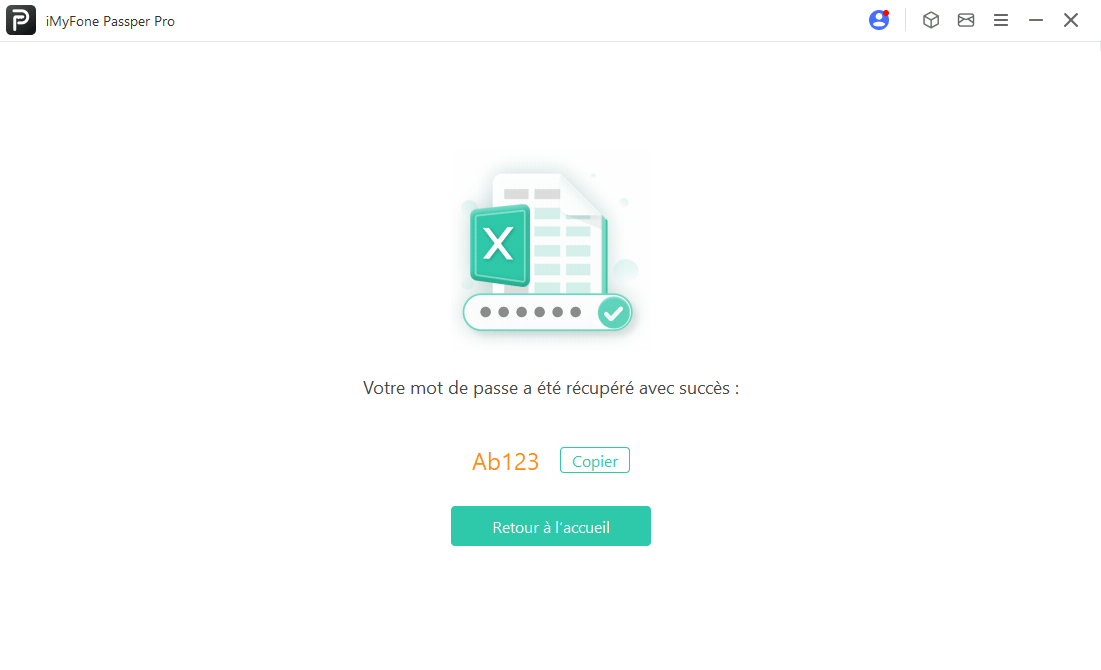
Solution 2 Déprotéger le classeur entier
Pour supprimer la protection d'un classeur Excel, procédez comme suit.
Étape 1. Ouvrez le fichier Excel, puis cliquez successivement sur « Fichier » > « Informations ».
Étape 2. Sélectionnez « Protéger le classeur », puis cliquez sur « Chiffrer avec mot de passe ».
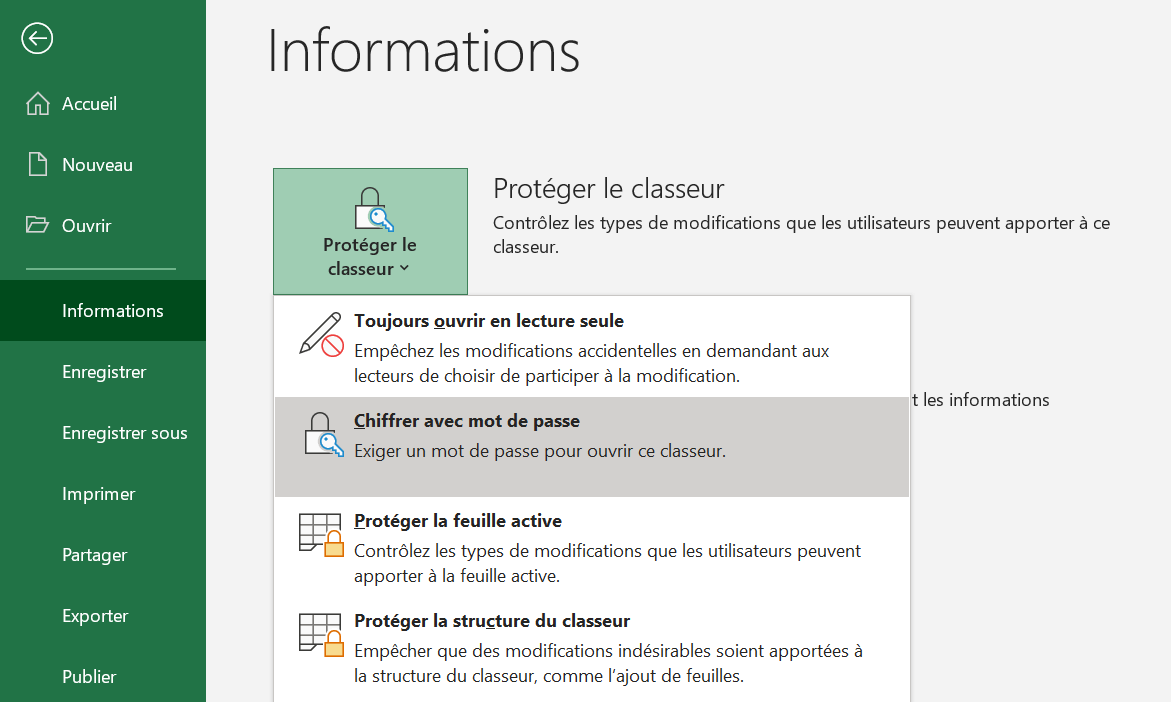
Étape 3. Entrez le mot de passe, puis cliquez sur « OK » pour supprimer la protection du fichier Excel.
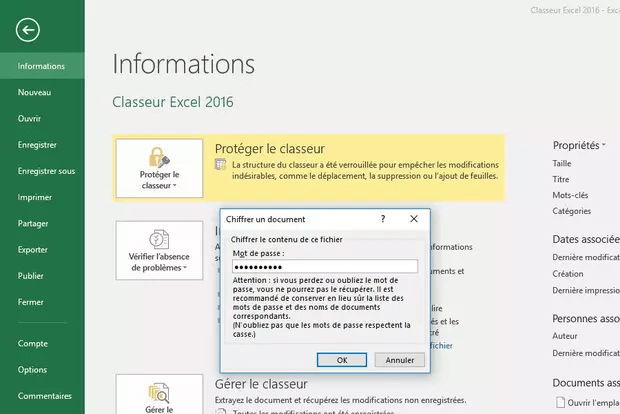
Solution 3 Enlever le mode lecture seule pour supprimer la protection de la feuille Excel
Lorsque le fichier est ouvert en lecture seule, il est impossible de retirer la protection de la feuille. Vous devez d'abord obtenir les droits de modification. Pour cela, nous vous recommandons d'utiliser Passper Pro, qui permet de déverrouiller facilement le fichier Excel.
En seulement 3 étapes, vous pouvez supprimer les restrictions de lecture seule, directement depuis chez vous, en toute confidentialité. Suivez les étapes ci-dessous pour essayer.
▼ Étapes pour verrouiller les feuilles Excel à l'aide de Passper Pro :
Étape 1. Cliquez sur le bouton ci-dessus pour télécharger la version gratuite du logiciel. Après l'avoir lancé, importez dans le logiciel le fichier Excel dont vous souhaitez supprimer la restriction en lecture seule.
Étape 2. Cliquez sur la partie « Supprimer les restrictions ».
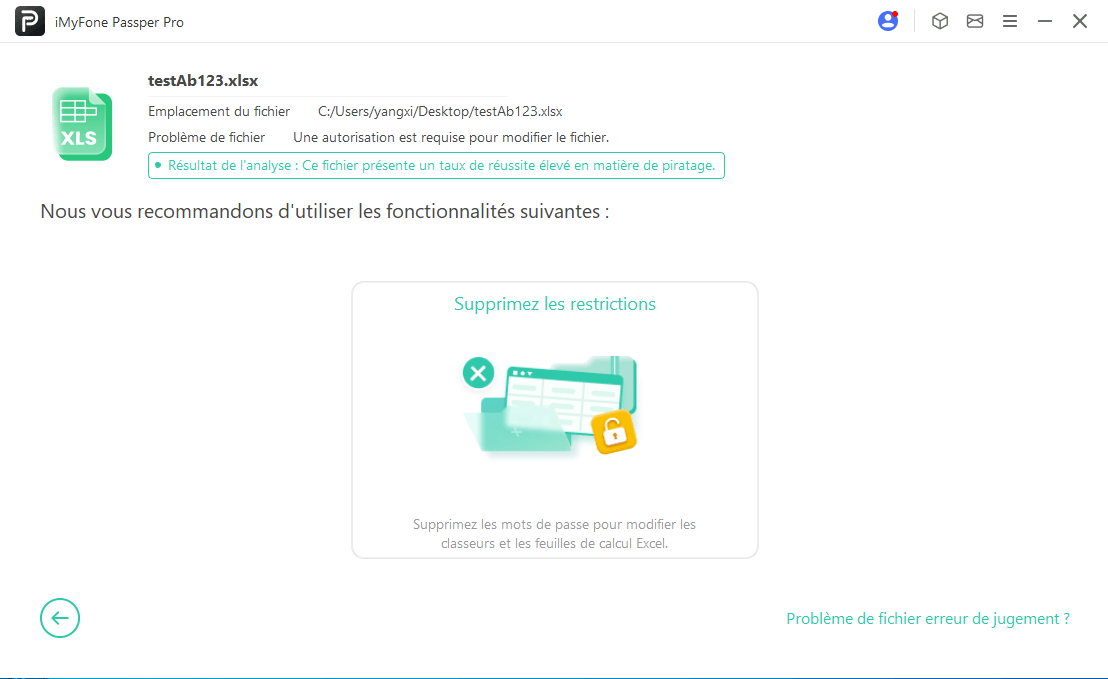
Étape 3. Une fois les restrictions d'édition du fichier Excel supprimées, cliquez sur le bouton « Sauvegarder » . Le fichier Excel enregistré pourra alors être modifié.
Cela vous permettra d'ouvrir le fichier en mode édition et de désactiver la protection de la feuille.
Solution 4 Corriger les problèmes liés au logiciel Excel
Si vous ne parvenez pas à désactiver la protection en raison d'un problème logiciel, vous pouvez essayer les solutions suivantes.
- Mise à jour d'Excel : mettez à jour le logiciel vers la dernière version pour corriger les bugs et les dysfonctionnements.
- Réparation d'Office : utilisez la fonction « Réparer » des applications Office pour réparer les programmes installés.
- Réinstallation : si les solutions ci-dessus ne fonctionnent pas, désinstallez Office, puis réinstallez-le pour résoudre le problème.
Partie 3 : Astuces pour déprotéger facilement une feuille Excel
- Lorsque vous définissez un mot de passe, utilisez un outil de gestion fiable afin de ne pas l'oublier.
- Si vous devez fréquemment désactiver la protection, il peut être utile d'envisager une autre méthode pour limiter les droits d'édition de la feuille sans définir de mot de passe.
- En cas de dysfonctionnements fréquents, il est important de mettre à jour Excel et de vérifier le système de l'ordinateur afin d'améliorer ses performances.
Conclusion
Il existe plusieurs raisons pour lesquelles il est impossible de supprimer la protection d'une feuille Excel, mais il est possible de résoudre ce problème en utilisant les méthodes appropriées : récupérer le mot de passe oublé, supprimer la protection de l'ensemble du dossier ou désactiver le mode lecture seule. En particulier, l'utilisation d'outils tels que iMyFone Passper Pro permet de supprimer rapidement et facilement le mot de passe. Cliquez sur le bouton ci-dessous pour télécharger la version gratuite du logiciel et l'essayer.